Kaip išjungti "Sticky Keys" sistemoje "Windows"
Edukacinė Programa Langai / / January 05, 2021
Kas yra lipnūs raktai
Tai yra specialus režimas vartotojams, kuriems dėl ribotų galimybių sunku vienu metu laikyti kelis raktus. Su juo jie gali naudoti derinius, tokius kaip „Ctrl“ + C arba „Ctrl“ + V, paspausdami klavišus iš eilės.
Problema ta, kad langas, raginantis įjungti klijuotą režimą, gali pasirodyti be reikalo ir baisiai erzinantis. Tai sukelia penkis kartus paspaudus „Shift“. Ypač dažnai tai vyksta žaidžiant kompiuteriu. Tačiau toliau pateiktos instrukcijos padės greitai išjungti šį režimą.
Kaip išjungti lipnius klavišus naudojant meniu Parinktys
Norėdami atidaryti klijavimo nustatymus raktai, spustelėkite Pradėti → Nustatymai → Pritaikymas neįgaliesiems → Klaviatūra. Arba penkis kartus paspauskite „Shift“ ir pasirodžiusiame lange spustelėkite „Išjungti šį spartųjį klavišą pritaikymo neįgaliesiems parinktyse“.
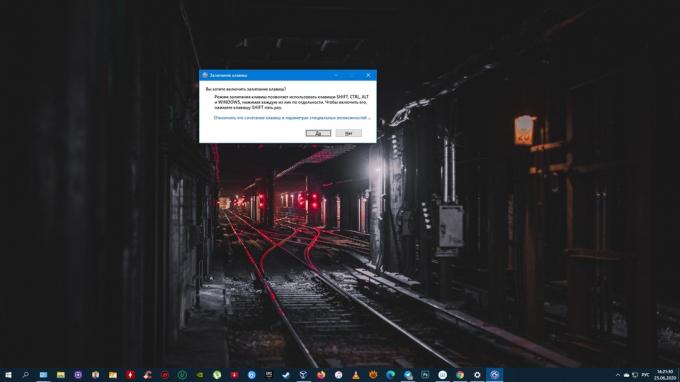
Norėdami išjungti „Sticky Keys“, išjunkite „Use Sticky Keys“. Jei norite, kad „Windows“ ateityje nebeprašytų įjungti lipnių klavišų, paspaudus „Shift“, panaikinkite žymės langelio „Leisti lipnius klavišus su sparčiaisiais klavišais“ žymėjimą.
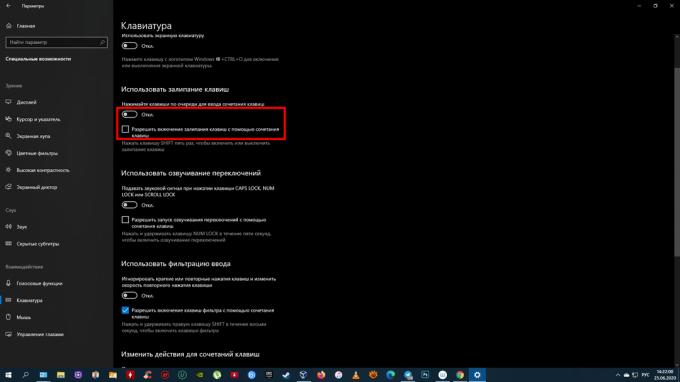
Skaitau dabar🔥
- Kaip atsisiųsti „YouTube“ vaizdo įrašus į bet kurį įrenginį
Kaip išjungti lipnius klavišus naudojant valdymo skydą
Yra du keliai iki norimų nustatymų. Jei dešinėje užduočių juostos pusėje matote „Sticky Keys“ piktogramą, dukart spustelėkite ją. Būtinas skyrius „Valdymo skydai“ atsidarys iškart po to.
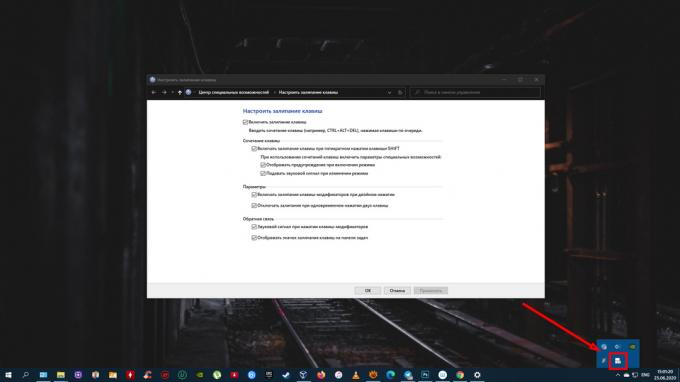
Jei nematote „Sticky Keys“ piktogramų, „Windows“ ieškokite Valdymo skydas. Atidarykite jį ir eikite į „Lengvos prieigos centro“ → „Palengvinkite klaviatūrą“ → „Konfigūruokite lipnius klavišus“. Tokiu atveju atsidarys tas pats langas.
Norėdami išjungti lipnius raktus, išvalykite žymės langelį Įgalinti lipnius raktus. Kad ateityje jis neįsijungtų, taip pat išjunkite parinktį „Įjungti lipnius klavišus, penkis kartus paspaudus klavišą SHIFT“. Nepamirškite spustelėti Gerai, kad išsaugotumėte pakeitimus.

Kaip išjungti klijavimą naudojant spartųjį klavišą
Norėdami greitai išjungti klijavimą, tiesiog žiupsnelis bet kurį klavišą tuo pačiu metu kaip „Alt“, „Shift“, „Ctrl“ arba „Windows“ (su vėliava). Tačiau ši parinktis neišgelbės jūsų nuo atsitiktinio suaktyvinimo. „Sticky Keys“ ir toliau įsijungs, penkis kartus paspaudus „Shift“. Norėdami to išvengti, naudokite vieną iš pirmųjų dviejų metodų.
Taip pat skaitykite⌨🖥💿
- 60 pagrindinių klavišų biuro darbuotojams
- Kurias „Windows“ paslaugas galima išjungti, kad sistema paspartėtų
- 12 „Windows 10“ programų, kurias turėtumėte pašalinti dabar
- Kodėl reikalingas slinkties užraktas ir kaip tai padaryti naudinga
- 10 gestų, kurių reikia „Windows 10“ vartotojams

